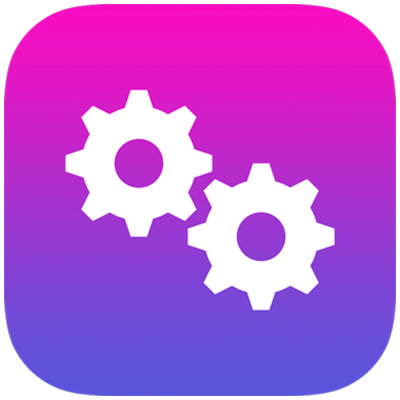
Mobile Device Management Settings
MDM for IT administrators
Mobile Device Management Settings for IT has been combined with the Deployment Reference for iPhone and iPad and the Deployment Reference for Mac to form a new, inclusive guide called Apple Platform Deployment. Please update your bookmark.